Win7系统的虚拟机远程桌面如何显示全屏 Win7系统的虚拟机远程桌面显示全屏的方法有哪些
发布时间:2017-07-04 13:48:06 浏览数:
今天给大家带来Win7系统的虚拟机远程桌面如何显示全屏,Win7系统的虚拟机远程桌面显示全屏的方法有哪些,让您轻松解决问题。
有些用户反应说最新Win7系统下载的虚拟机远程桌面无法显示全屏,不知道该怎么办,其实我们的虚拟机的远程操作给很多人都带来了方便,所以需要使用的时候如果不能显示全屏的话就会造成很多的不方便,要是我们需要打开最一些显示到边缘的工具栏就不好打开,让我们在操作的时候出现很多麻烦,怎么解决这个问题呢,马上就来看看吧! 推荐系统:win7 32位旗舰版下载 纯净版 1、首先第一步我需要关掉我们开启的虚拟机,关掉以后在进行重新连接它,在对连接的界面窗口中选择选项这个功能,不要去选择连接选项大家注意这点不要选错了。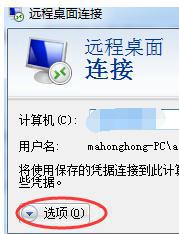
2、打开了选项的设置窗口以后,我们在看到里面有一个为“显示”的标签页可以设置,这个时候我们需要把滑条拖到最右边的显示,看到连接选中连接它。
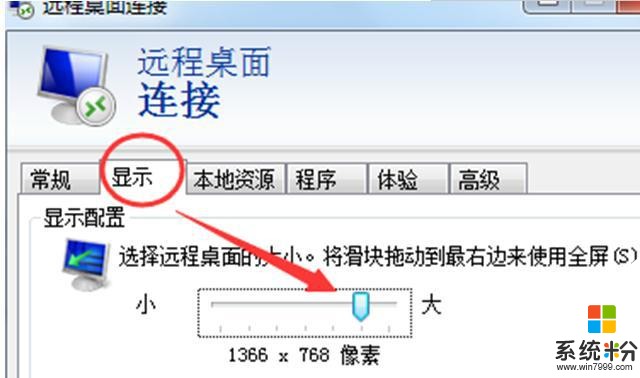
上面的设置就是调整Win7系统屏幕显示大小的方法,大家通过了设置以后在对虚拟机的远程连接进行查看,是否已经是全屏的显示,操作非常的简单设置完成就可以很好的操作了,希望对大家有所帮助。 上一篇:Win7系统命令关闭提示符Windows系统默认共享功能教程 下一篇:没有了 我要分享:QQ空间新浪微博腾讯微博人人网百度贴吧豆瓣网天涯社区更多
以上就是Win7系统的虚拟机远程桌面如何显示全屏,Win7系统的虚拟机远程桌面显示全屏的方法有哪些教程,希望本文中能帮您解决问题。